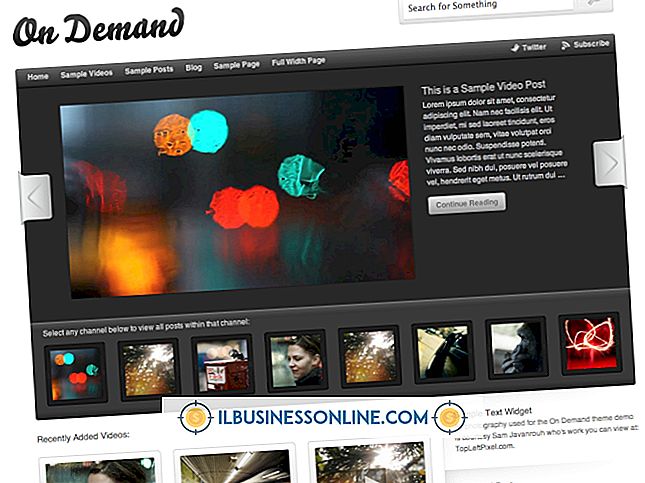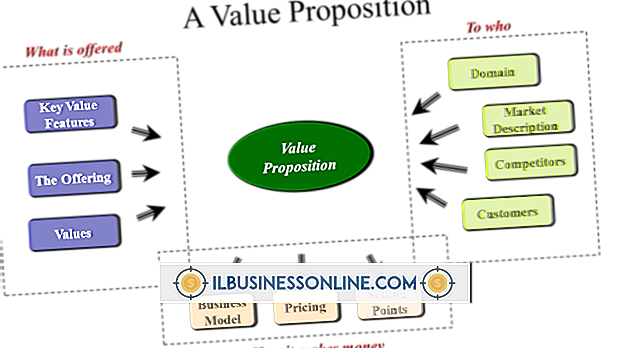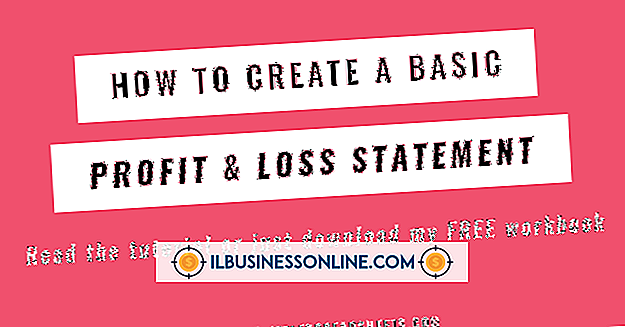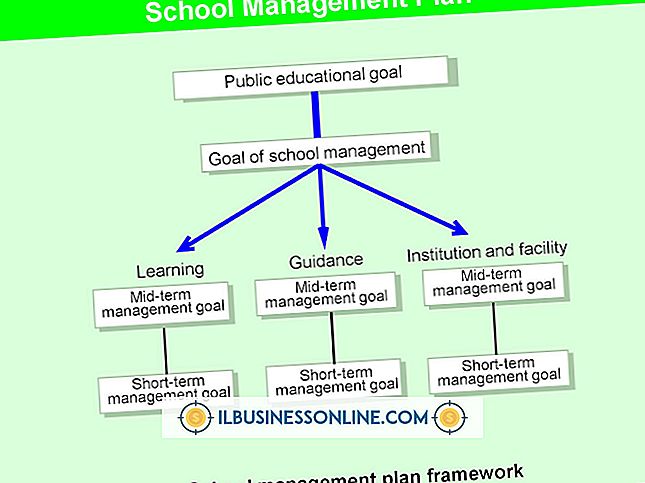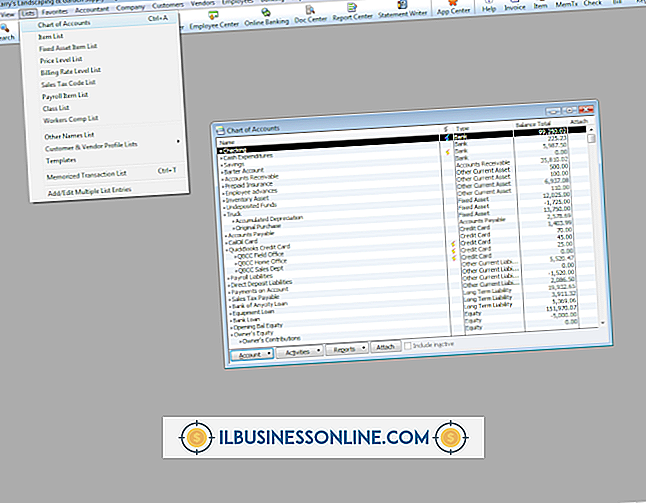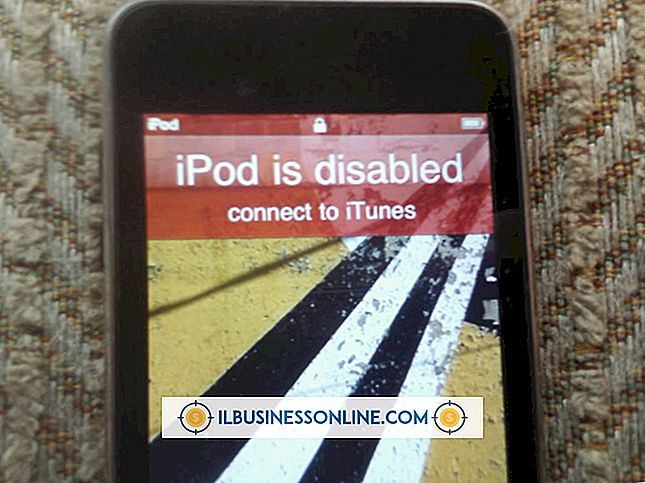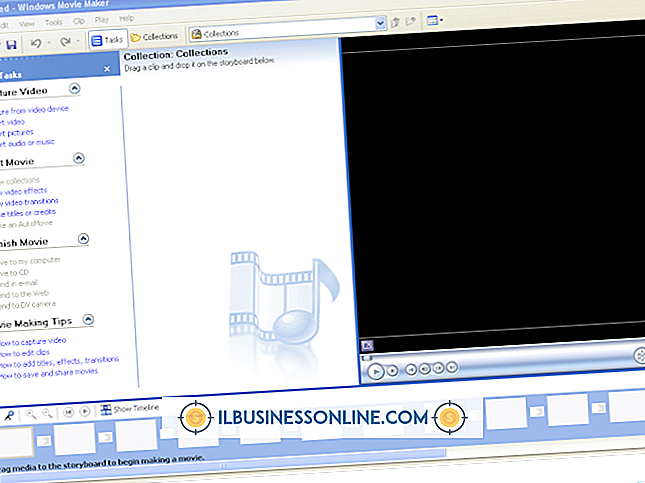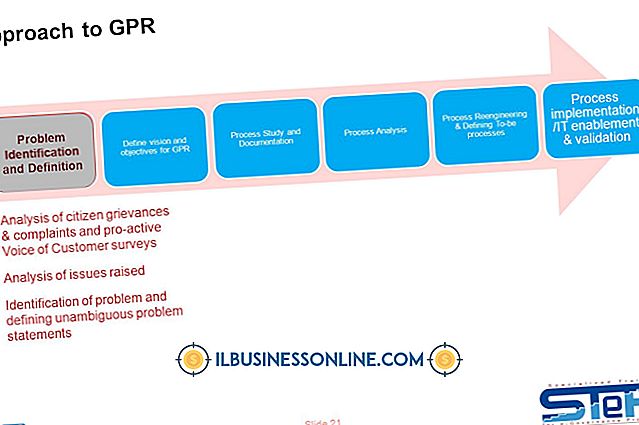イヤホンやマイクを使わずにSkypeを使うことはできますか?

Skypeは、他の都市の顧客とのコミュニケーションから、遠隔地にいる従業員とのプロジェクトのフォローアップまで、インターネットに接続されているどのコンピュータからでもアクセスできます。 連絡先にインスタントメッセージを送ることで、イヤホンやマイクを使わずにビデオチャットアプリケーションを使用することもできます。 Skypeのインスタントメッセージングコンポーネントは無料で使用でき、アプリケーション内から直接アクセスでき、特別なプラグインやアドオンは不要です。
ビデオチャットとボイスチャット
Skypeのビデオおよびボイスチャットコンポーネントには、アソシエートおよびクライアントとの双方向通信を予定している場合は、マイクとイヤホンまたはスピーカーのいずれかが必要です。 イヤホンやスピーカーを接続していないと、その人が言っていることを聞くことはできません。 マイクが接続されていないと、その人と話すことはできません。 あなたは個人を見ることができるでしょう、そして彼はあなたを見ることができるでしょうが、音声はありません。
インスタントメッセージの送信
個人にインスタントメッセージを送るには、[連絡先]タブをクリックし、連絡を取りたい相手またはクライアントを見つけて、その人の名前をクリックします。 相手の名前の下にある[メッセージを送信]ボックスをクリックして、送信するメッセージを入力します。 終了したら、[送信]ボタンをクリックします。 個人がSkypeにサインインするとメッセージが送信されます。
インスタントメッセージとインジケータへの返信
他の人から送信されたインスタントメッセージに返信するには、[最近]タブをクリックして未読メッセージのリストを太字で表示します。 読みたいメッセージをクリックして返信します。 [メッセージを送信]ボックスに返信を入力し、完了したら[送信]ボタンをクリックします。 仲間またはクライアントからインスタントメッセージが送信されると、オレンジ色のアイコンがコンピュータのシステムトレイと[最近]タブに表示されます。 また、タスクバー上のSkypeのアイコンはオレンジ色に点滅し、新しいインスタントメッセージを示します。
メッセージの削除と編集
メッセージについて気が変わったり、メッセージにエラーが含まれている場合は、個人に送信したインスタントメッセージを削除または編集することもできます。 相手はオフラインになっている必要があり、削除または編集を行うには最大60分かかります。 削除または編集するには、[連絡先]リストで相手の名前に移動して対処するメッセージを探し、メッセージを右クリックして[メッセージの編集]または[メッセージの削除]をクリックします。 編集している場合は、メッセージが強調表示され、古いメッセージを入力できます。 「送信」をクリックして編集したメッセージを送信します。 インスタントメッセージを作成したときに相手がオンラインでSkypeアカウントにログインしていた場合、そのユーザーは即座にメッセージを受信したため、受信したメッセージを削除または編集することはできません。